Zuordnungen von E-Mail-Nachrichtenattributen zu Geschäftsobjektattributen vornehmen
Bevor Mail Ihre eingehenden E-Mails verarbeiten kann, müssen Sie zunächst festlegen, wie die Zuordnung von Informationen aus E-Mail-Nachrichtenattributen zu den Attributen in den Incident-, Problem-, Change- oder Call-Prozessen erfolgen soll.
Informationen zur Erstellung von Prozessen finden Sie unter Process Designer im Designer-Handbuch. Informationen zum Ändern von Geschäftsobjekten und Attributen finden Sie unter Objekt Designer im Designer-Handbuch.
Eine neue Zuordnung für eingehende E-Mail erstellen
Sie können eingehende E-Mail-Attribute den Attributen jedes vorhandenen Prozesses hinzufügen. So können Sie beispielsweise das eingehende E-Mail-Attribut Titel dem Incident-Attribut Zusammenfassung zuordnen.
Wenn Sie Vorlagen zum ausgewählten Prozessmodul (z. B. dem Incident-Modul) erstellt haben, können Sie angeben, welche Vorlage Sie in Verbindung mit dem Prozess verwenden möchten.
Bevor Sie Vorlagen in Mail auswählen können, müssen Sie sie zuerst mithilfe der Komponente „Vorlagen Designer“ erstellen. Informationen zu Vorlagen finden Sie im Designer-Handbuch.
Informationen werden entsprechend der von Ihnen eingerichteten Zuordnungsaktion kopiert. Sie können unter drei Zuordnungsaktionen wählen:
|
Zuordnungsaktionstyp |
Symbol |
Überträgt die Informationen auf die gewünschten Attribute... |
|---|---|---|
|
Nur bei Erstellung zuordnen |

|
nur, wenn der Prozess erstmals von der eingehenden E-Mail erstellt wird. |
|
Nur bei Update zuordnen |

|
jedes Mal, wenn der gewünschte Prozess von einer eingehenden E-Mail aktualisiert wird. |
|
Bei beiden zuordnen (d. h. bei Erstellung und bei Update) |

|
wenn der Prozess erstmals von einer eingehenden E-Mail erstellt wird, und jedes Mal, wenn eine eingehende E-Mail den Prozess aktualisiert. |
Sie können die Zuordnungsaktion über die Liste Aktionen ändern, nachdem Sie eine neue Zuordnung erstellt haben.
So erstellen Sie eine neue Zuordnung:
- Starten Sie die Mail-Komponente (
 ).
). - Klicken Sie im E-Mail-Einrichtungsbaum auf den Ordner Zuordnungen und dann in der Liste Aktionen auf Neue Zuordnung.
Das Zuordnungsfenster wird aufgerufen. - Geben Sie einen aussagefähigen Titel für die neue Zuordnung ein und wählen Sie dann in der Liste Prozess den vorhandenen Prozess, dem Sie E-Mail-Attribute zuordnen wollen.
- Wählen Sie bei Bedarf die entsprechende Vorlage in der Liste Vorlage aus.
Die Liste „Geschäftsattribute“ wird aktualisiert. Wenn die Vorlage irgendeines der aufgelisteten Attribute mit Standardinformationen auffüllt, erscheint ein grünes Häkchen neben diesem Attribut. Beispiel: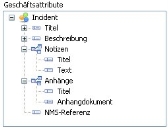
Es sind lediglich die lokalen Attribute aufgelistet, d. h. die speziell für dieses Geschäftsobjekt bestimmten Attribute statt alle verknüpften Attribute. Darüber hinaus werden auch „Notizen“ und „Anhänge“ aufgeführt, um zusätzliche Informationen oder Anhänge handhaben und verarbeiten zu können, die der E-Mail-Nachricht beigefügt sein können.
Bei eingehenden E-Mails, die eine E-Mail als Anhang enthalten, wird die angehängte E-Mail als ein .eml-Anhang zum Prozess hinzugefügt, wobei der Betreff der angehängten E-Mail als Titel des Anhangs verwendet wird. Sie können diesen Anhang dann mit Ihrem E-Mail-Client öffnen.
Wenn der Hauptteil der E-Mail einem HTML-Feld zugeordnet ist, werden alle Bilder im Hauptteil der E-Mail in das HTML-Feld eingeschlossen. Wenn der Hauptteil der E-Mail einem Nicht-HTML-Feld zugeordnet ist, werden alle Bilder im Hauptteil der E-Mail als Anhänge zum Prozess hinzugefügt. Informationen über das Erstellen von HTML-Feldern finden Sie im Designer-Handbuch.
- Wählen Sie in der Dropdown-Liste Antwort senden bei eine der folgenden Optionen aus, um eine Antwort auf eingehende E-Mails zu generieren:
Keine – sendet keine Antwort
Erstellung – sendet eine Antwort, wenn ein neuer Prozess protokolliert wurde
Aktualisieren – (Update) sendet eine Antwort, wenn ein vorhandener Prozess geändert wurde
Beide – sendet eine Antwort, wenn ein neuer Prozess protokolliert wird und jedes Mail, wenn der Prozess aktualisiert wird
Die Antworten werden mithilfe der Aktionseinstellungen eingerichtet. Weitere Informationen hierzu finden Sie unter Aktionseinstellungen für eingehende E-Mail.
- Ziehen Sie das E-Mail-Attribut, das Sie zuordnen wollen, vom Baum Nachrichtenattribute auf das entsprechende Attribut im Baum Geschäftsattribute.
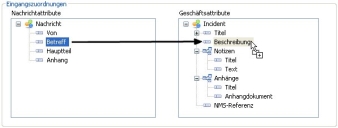
Das Dialogfeld „Zuordnungsaktion“ wird angezeigt.
- Wählen Sie die entsprechende Zuordnungsaktion und klicken Sie dann auf OK.
Das Dialogfeld „Zuordnungsaktion“ wird geschlossen und das Zuordnungssymbol auf dem Baum „Geschäftsattribute“ wird aktualisiert. - Wiederholen Sie den Vorgang bei Bedarf ab Schritt 6.
- Klicken Sie auf
 , um die neue Zuordnung zu speichern.
, um die neue Zuordnung zu speichern.
Sobald Sie die neue Zuordnung gespeichert haben, kann der für die Zuordnung ausgewählte Prozess nicht mehr geändert werden. Sie können zusätzliche Zuordnungen für denselben Prozess erstellen, aber Sie benötigen für jede Zuordnung ein separates Postfach (siehe Konfigurieren eines Postfachs für die einzelnen Zuordnungen).
Sie können eine Zuordnungsaktion auf einer vorhandenen Zuordnung löschen oder ändern, indem Sie mit der rechten Maustaste darauf klicken, um ein Kontextmenü anzuzeigen.